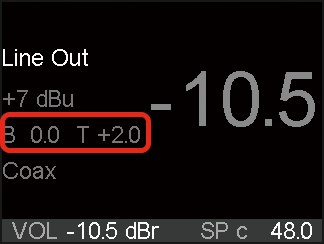ADI-2 DAC:本体をパソコンに接続する
掲載日:2018/04/18
ADI-2 DACのUSB端子にコンピューターを接続すると、PCM最大768 kHz/DSD最大256によるハイレゾ再生が可能な2チャンネルのI/Oインターフェイスとして動作します。ここではその基本的な接続と設定の方法を説明します。
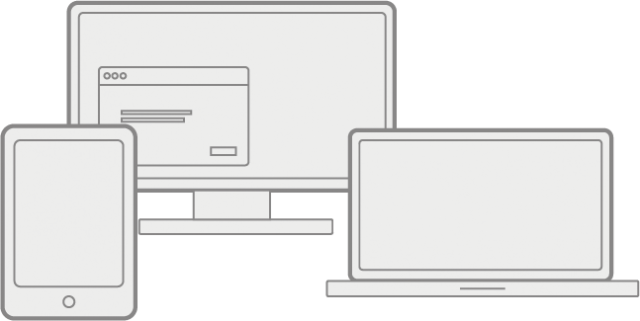
1. PCにドライバーをインストールする(Windowsのみ)
Windowsで USB モード を使用する場合は、 コンピューターにRMEのUSBドライバーをインストールする必要があります。シンタックスジャパンのウェブサイトから最新ドライバーをダウンロードし、インストーラーを起動して画面に従ってドライバーをインストールしてください*。
* :Mac OS XまたはiOS(iPad、iPhone)に接続する場合は、OS標準ドライバーで認識されるため、ドライバーのインストールは不要です。
2. ADI-2 DACとコンピューターをUSBケーブルで接続する
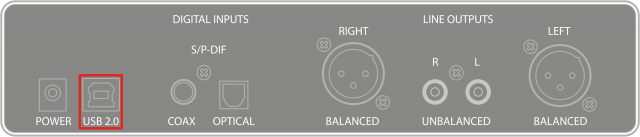
USB 2.0ケーブルを使用して、ADI-2 DACのUSB端子とコンピューターを接続します。
TIPS:iOSを接続する場合はApple iPad Camera Connection KitまたはLightning – USBアダプターを使用します。
3.背面のアナログ出力端子とアンプまたはスピーカーを接続する
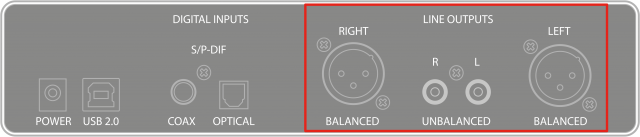
それぞれの端子に合ったオーディオ・ケーブルを用意し、ADI-2 DACの背面の出力端子にお使いのオーディオ・アンプやアクティブ・スピーカーを接続します。
RCAケーブルは、R / L UNBALANCED出力端子へ接続してください。
XLRケーブルは、RIGHT / LEFT BALANCED出力へ接続してください。

ヘッドフォンを使用する場合は、フロントのPHONES端子またはIEM(インイヤ・モニター)端子にヘッドフォンやイヤホンを接続します。
4. ADI-2 DACの電源をオンにする
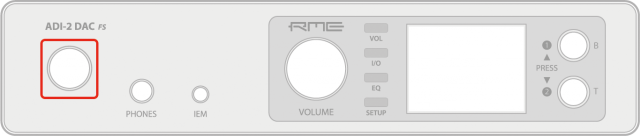
本体の電源ボタンを押して、ADI-2 DACの電源をオンにします。
5. お使いの音楽再生ソフトウェアでADI-2 DACを出力デバイスとして選択する
iTunes、Foobar2000、Audirvana Plus、JRiver Media Centerなど、お使いのソフトウェアによって出力デバイスの選択画面が異なりますが、通常はOptions(オプション)やPreferences(環境設定)、Settings(設定)画面を開いて、Playback Device(再生デバイス)やAudio Output Devices(オーディオ出力デバイス)、Audio System(オーディオ・システム)等の項目で出力デバイスを選択します。
お使いのソフトウェアの設定方法についてはそれぞれのソフトウェアのマニュアルをご参照ください。
Windowsの場合
お使いのソフトウェアのオーディオ出力デバイスを設定する画面で「ASIO MADIface USB」を選択します。
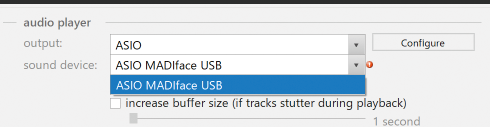
Macの場合
お使いのソフトウェアのオーディオ出力デバイスを設定する画面で「ADI-2 DAC(シリアル番号)」を選択します。
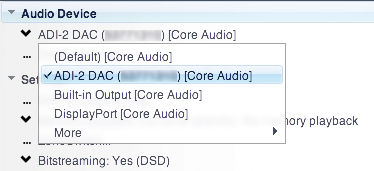
6. ソフトウェアで音楽を再生してボリュームを調整する
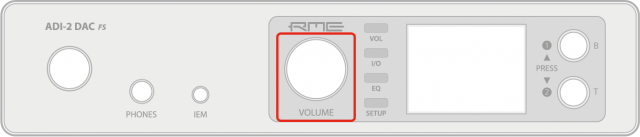
本体のVOLUMEエンコーダーを回して音量を調整します。
TIPS:再生されているオーディオ信号のサンプル・レートやボリューム情報は各画面のステータス・バー(画面下部)に表示されます。またトップ画面の1つである「State Overview」画面では、SPDIFやDSD信号、接続状態等のさらに詳しい情報を素早く確認できます。
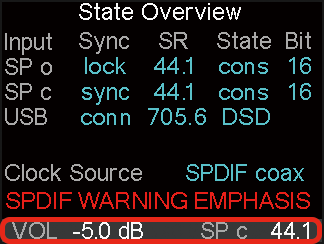
7. 簡易イコライザーで音質を調整する(Bass/Treble)
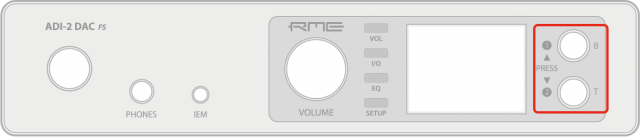
3つのトップ画面のいずれかが表示されている時に、エンコーダー1(ベース)、エンコーダー2(トレブル)を回して素早く簡単に好みのサウンドを作ることができます。
TIPS:Bass / Trebleの現在の値はトップ画面の1つである「Dark Volume」に常時表示されます。